Het draadloos delen van inhoud op Windows 10 is een praktische feature die veel gebruikers in staat stelt om presentaties en andere content moeiteloos te delen, zonder gedoe met het aansluiten van kabels. In dit artikel zullen we uiteenzetten hoe je draadloos kunt delen op Windows 10 en welke apparatuur en accessoires hiervoor geschikt zijn.
Wat betekent draadloos delen?
Draadloos delen is het proces waarbij je inhoud vanaf je Windows 10-apparaat draadloos kunt versturen naar een ander scherm, zoals een televisie of projector. Dit maakt het mogelijk om moeiteloos presentaties te geven, video's te tonen en ander materiaal te delen zonder een fysieke verbinding met het scherm te hoeven maken.
Voordelen van draadloos delen op Windows 10
Draadloos delen op Windows 10 biedt enkele voordelen ten opzichte van de traditionele methoden met bedrading. De meest opvallende voordelen zijn:
- Gemak: Met draadloos delen is het niet nodig om kabels aan te sluiten, waardoor je snel en eenvoudig inhoud kunt delen.
- Mobiliteit: Je kunt je Windows 10-apparaat draadloos verbinden met een ander scherm, wat je meer bewegingsvrijheid geeft tijdens het presenteren.
- Flexibiliteit: Draadloos delen biedt de mogelijkheid om inhoud te delen op verschillende soorten schermen, zoals televisies, projectoren en monitoren.
Voorwaarden voor draadloos delen op Windows 10
Voor draadloos delen op Windows 10 moet aan bepaalde voorwaarden worden voldaan, waaronder:
- Een Windows 10-apparaat met geschikte draadloze connectiviteitsopties, zoals wifi, Bluetooth of een HDMI-aansluiting.
- Een compatibel draadloos deelsysteem, een draadloze HDMI-kabel of een draadloze HDMI-verlenger.
- Een extern scherm, zoals een televisie of een projector, waarmee je je Windows 10-apparaat wenst te verbinden.
Manieren om draadloos te delen vanaf Windows 10
Er zijn meerdere manieren om draadloos te delen vanaf een computer met Windows 10.
- Draadloos delen via wifi: Vaak kan via wifi een verbinding gemaakt worden met televisies of bijvoorbeeld een apparaat als de Google Chromecast. Het nadeel is dat de internetverbinding een grote rol speelt in de kwaliteit van de verbinding. Bovendien is de kwaliteit van de stream soms minder en kan er een merkbare vertraging zijn, wat voor bepaalde content een probleem kan vormen.
- Delen via een draadloos deelsysteem is een uitstekende keuze voor wie niet afhankelijk wil zijn van de kwaliteit van het wifi-signaal. Een draadloos deelsysteem maakt vaak gebruik van een draadloze HDMI-kabel. Deze kabels zijn compact en dus makkelijk mee te nemen, ideaal voor mensen die vaak op verschillende locaties presentaties geven.
- Voor degenen die de beste streamkwaliteit willen, is draadloos delen met een draadloze HDMI-verlenger mogelijk. Deze apparaten nemen iets meer ruimte in beslag, maar bieden een onovertroffen beeldkwaliteit met een 4K-signaal.
Draadloos delen met een draadloos deelsysteem
Een draadloos deelsysteem is een handig apparaat waarmee je op Windows 10 draadloos content kunt delen. Het systeem bestaat uit een zender en een ontvanger die draadloos met elkaar communiceren en het beeld van je Windows 10-apparaat naar het externe scherm verzenden. Een populair draadloos deelsysteem is de Stream S2 Pro van Marmitek.

Stream S2 Pro - Wireless HDMI presentatiesysteem - Wireless HDMI van (meerdere) laptop(s) naar tv/display/projector
Met het draadloze deelsysteem kun je eenvoudig je Windows 10-apparaat met het externe scherm verbinden en content delen door simpelweg op de knop te drukken. Het systeem ondersteunt hoge resoluties en biedt een stabiele en betrouwbare draadloze verbinding, onafhankelijk van wifi-netwerken.
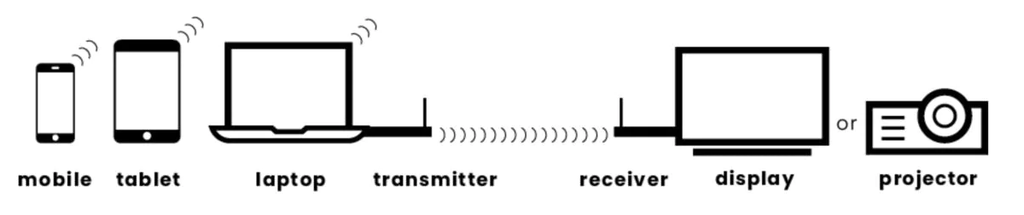
Draadloos delen met een draadloze HDMI-kabel
Een andere mogelijkheid voor draadloos delen op Windows 10 is het gebruik van een draadloze HDMI-kabel, wat een soort draadloos deelsysteem is. Deze kabel gebruikt draadloze technologie om het beeld van je Windows 10-apparaat naar het externe scherm te zenden zonder dat er fysieke kabels nodig zijn.
Een populaire draadloze HDMI-kabel is de Stream S1 Pro draadloze HDMI-kabel van Marmitek. Met deze kabel kun je gemakkelijk je Windows 10-apparaat verbinden met het externe scherm en genieten van draadloos delen met hoge beeldkwaliteit.

Stream S1 Pro - Wireless HDMI cable - Wireless HDMI van laptop naar display/projector
Draadloos delen met een draadloze HDMI-verlenger
Een draadloze HDMI-verlenger is een handig apparaat waarmee je op Windows 10 draadloos kunt presenteren. De verlenger gebruikt draadloze technologie om het HDMI-signaal van je Windows 10-apparaat naar het externe scherm te zenden, zonder dat er fysieke kabels nodig zijn.
Een populaire draadloze HDMI-verlenger is de TV Anywhere Wireless 4K draadloze HDMI-verlenger van Marmitek. Met deze verlenger kun je gemakkelijk je Windows 10-apparaat draadloos verbinden met het externe scherm en genieten van draadloos delen met hoge beeldkwaliteit.

Draadloos HDMI 4K met een HDMI-verlenger
Als je zoekt naar draadloos delen met nog hogere beeldkwaliteit, kun je een draadloze 4K HDMI-verlenger overwegen. Deze verlenger ondersteunt 4K-resoluties en biedt uitmuntende beeldkwaliteit voor je presentaties, films en ander materiaal.
Een populaire draadloze 4K HDMI-verlenger is de TVAW4K Pro van Marmitek. Met deze verlenger kun je gemakkelijk je Windows 10-apparaat draadloos verbinden met een of meerdere externe schermen en genieten van draadloos delen met 4K-beeldkwaliteit.
De TVAW4K Pro biedt de mogelijkheid om tot 4 ontvangers te koppelen, wat het een geweldige keuze maakt voor bijvoorbeeld AV-bedrijven of evenementenlocaties.
Draadloos delen via wifi
Voor draadloos delen via wifi op Windows 10 heb je bepaalde software en hardware nodig, alsook een stabiel wifi-signaal. Veelgebruikte oplossingen zijn Google Chromecast en oplossingen zoals Apple AirPlay.
Je computerscherm presenteren op je Android TV of Google Chromecast
Om je volledige computerscherm te delen met je Android TV of Google Chromecast heb je de Chrome-browser van Google nodig. Als je content van een specifieke website wilt casten, ondersteunt de site of applicatie mogelijk al Chromecast of Android TV, vaak zichtbaar door een cast-icoon binnen de app of op de mediapagina.
Voor het delen van je volledige scherm, klik rechtsboven in je Chrome-browser op de drie puntjes, ga naar 'opslaan en delen' en druk op 'Casting'. Om je hele scherm te delen, kies je voor 'bronnen' en selecteer je vervolgens 'volledig scherm'. Mocht je er niet uitkomen, raadpleeg dan de officiële Google-documentatie over casten met Chrome.
Meer informatie over draadloos delen
Draadloos delen op Windows 10 is een waardevolle functie die het gemakkelijk maakt om content te delen zonder het gedoe van kabels. Door gebruik te maken van een draadloos deelsysteem, een draadloze HDMI-kabel of een draadloze HDMI-verlenger, kun je genieten van draadloos delen met hoge beeldkwaliteit en gebruiksgemak.
Heb je hulp nodig bij het kiezen van een draadloos deelsysteem? Bekijk dan ook hoe je eenvoudig draadloos kunt delen op elk locatie en vergelijk het met de Barco ClickShare.












